如果你覺得 iPhone 上的 Safari 網頁字體有點小,但又不希望更改系統的預設字體大小,那麼我們其實可以透過 iOS 內建的兩個技巧來單獨更改 Safari 網頁字體大小。
一個方法是進到該網頁後再使用 Safari 功能來放大或縮小字體,另一個方法則是直接調整預設的網頁縮放大小,讓所有網頁直接套用,以下都會有完整教學。
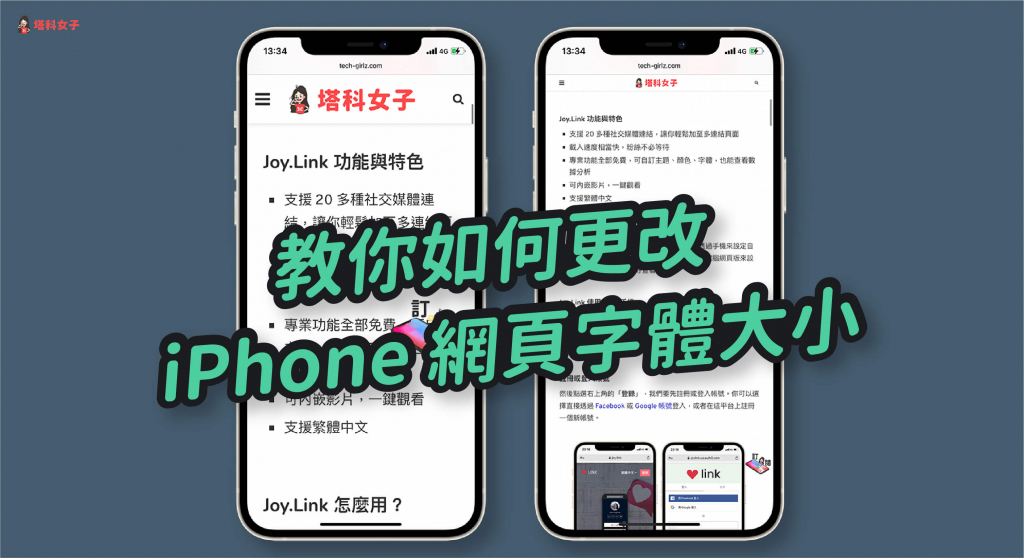
如何更改 iPhone 網頁字體大小?
本文會詳細教你以下這兩個方法來調整 Safari 網頁的字體大小:
- 單一網站:點選 Safari 瀏覽器左上角的「Aa/大小」來調整
- 所有網頁:更改預設的網頁縮放比例
更改 iPhone 單一網頁字體大小
- 開啟 Safari 網頁
- 點選左上角「Aa/大小」
- 點選「小」或「大」來更改縮放比例
透過這方法來更改 Safari 網頁內的字體大小的話並不會套用到每一個網站,只會在這網站內保留此變更,例如我將 tech-girlz.com 內的某一篇文章將字體更改為 120 %,那麼當我開啟 tech-girlz.com 的其他篇文章時,大小也會維持在 120 %。但是若開啟其他網站則恢復成預設的 100%。
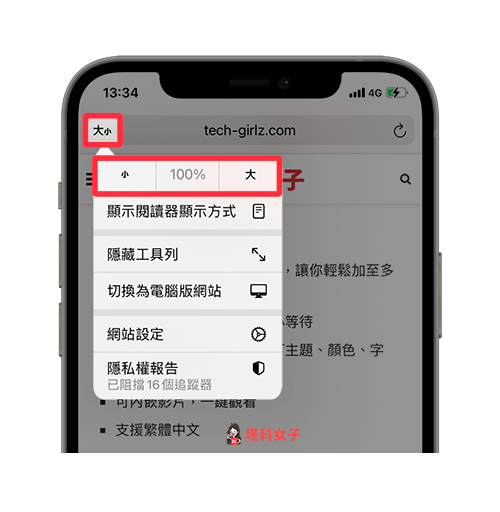
更改字體大小之後的效果如下圖:
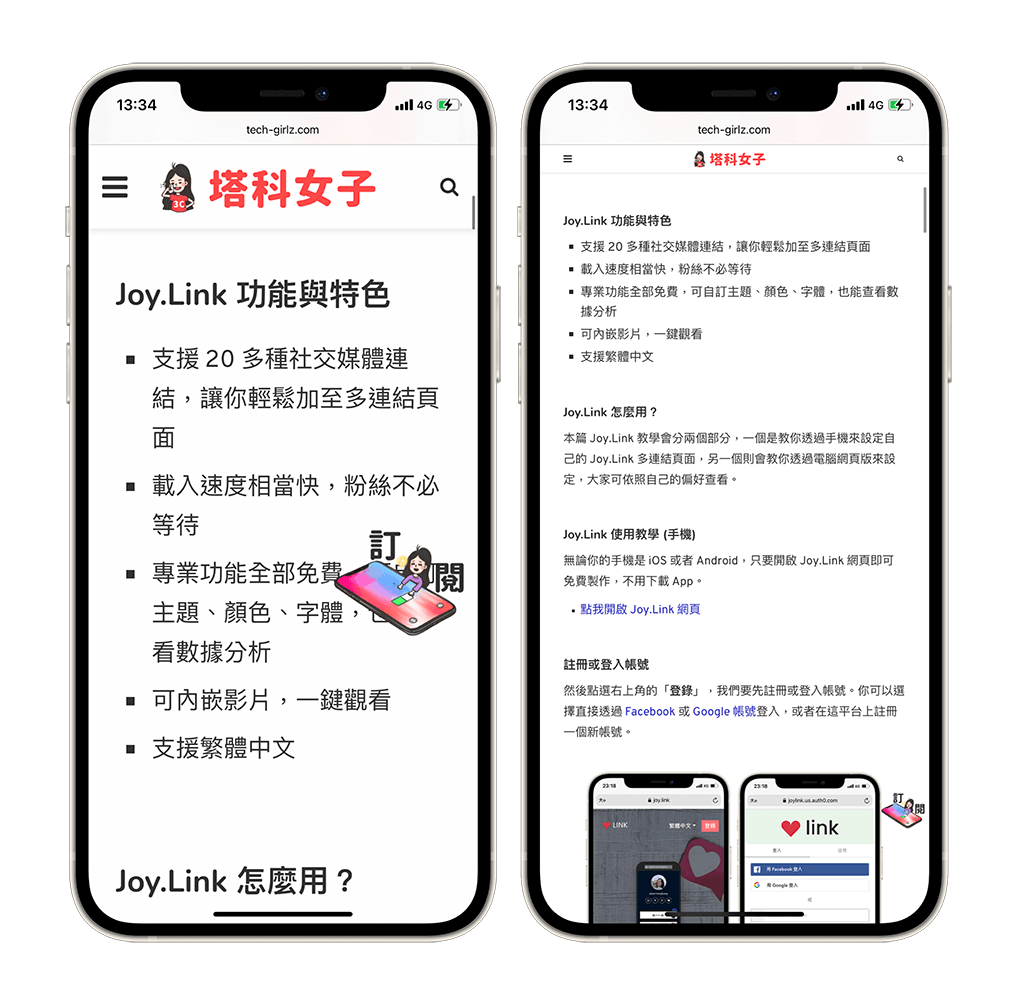
更改 iPhone 所有網頁的字體大小
但如果你希望能將字體大小的變更套用到所有 Safari 網頁的話,其實我們可以更改網頁預設的縮放比例,步驟如下:
- 開啟「設定 App」
- 選擇「Safari」
- 選擇「網頁縮放」
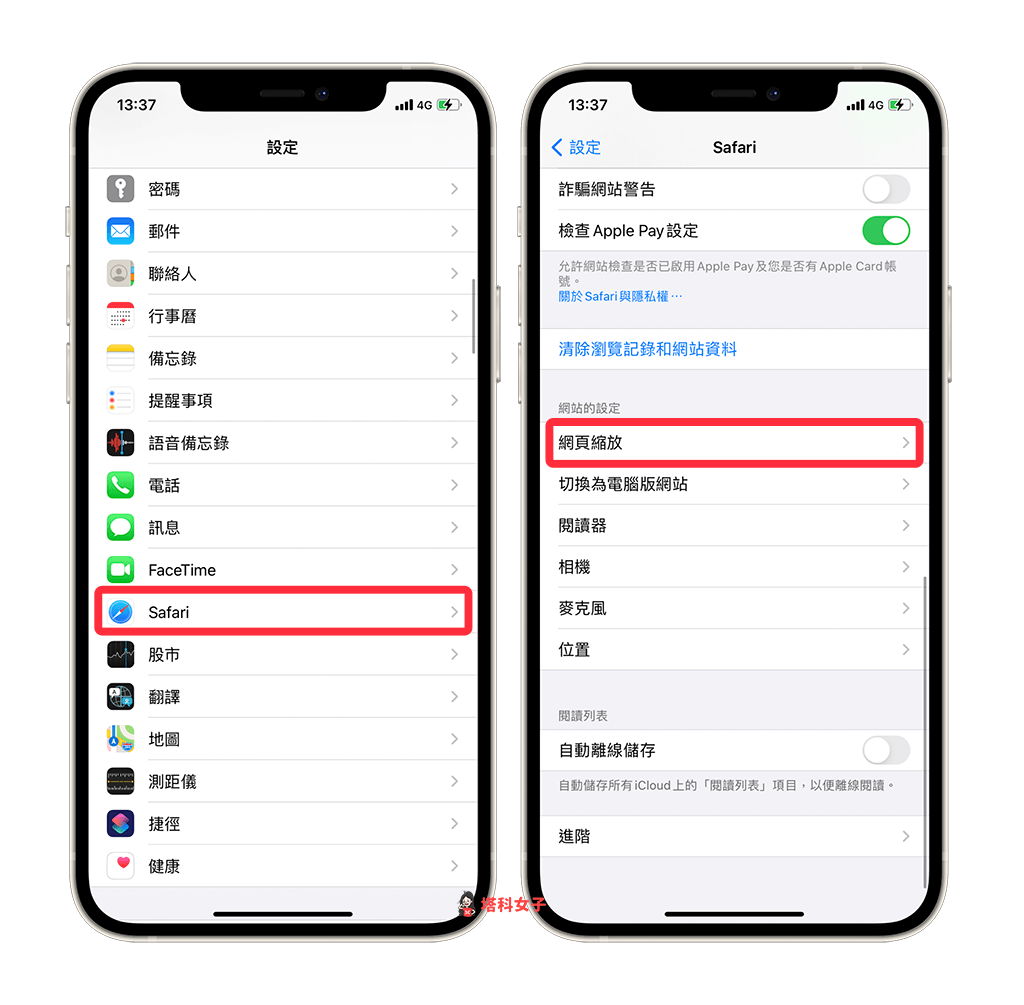
然後將網頁縮放比例調整為你偏好的,如果你希望字體大一點,可以調到 115%、125%,甚至是到 150 %。而更改預設的縮放比例後,無論你開啟什麼網頁,都會自動以該大小呈現。
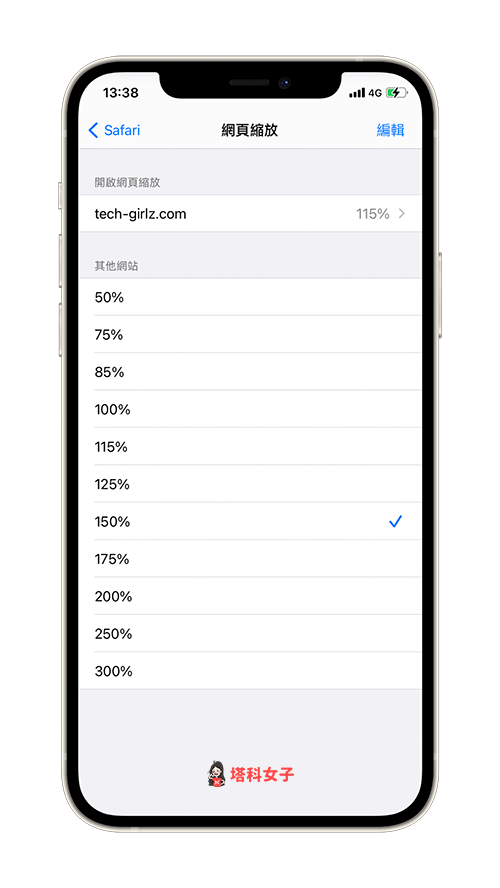
總結
如果你希望能單獨更改 iPhone Safari 網頁的字體大小,但又不希望動到系統字體大小的話,那麼你可以透過以上教學的兩種方法來更改。
另外,如果你喜歡實用又有趣的 3C 文章,歡迎追蹤塔科女子的 FB 粉絲專頁、Instagram 或訂閱我們的 YouTube 頻道。
編輯精選文章
- 如何將 iPhone App 圖示變大?教你使用放大模式及螢幕縮放
- iPhone/iPad 一鍵將所有App 及 Safari/Google 網頁變成深色模式
- iPhone 字體大小怎麼改?教你如何調大/縮小/加粗字體
Ten articles before and after
如何自動清除 Google 瀏覽紀錄,不留痕跡? 教你用 Chrome 套件 Auto History Wipe – telegram 網頁版
iPhone 照片自動去背怎麼用?iOS 16 去背摳圖功能教學! – telegram 網頁版
iPhone 單手模式|教你快速啟用鍵盤的單手模式來打字 – telegram 網頁版
iPhone Safari 如何封鎖網站?教你這 3 招限制特定網站存取! – telegram 網頁版
【開箱評測】QNAP TL-D800C JBOD 儲存擴充設備,備份與擴充的最佳選擇 – telegram 網頁版
特殊符號懶人包:星星、愛心、翅膀等特殊符號大全,選取並複製 – telegram 網頁版
豬遊記免費能量 Piggy Go 兌換碼整理,獲得免費體力與金幣 (持續更新) – telegram 網頁版
Mac 照片匯出教學,教你 3 招將 iCloud 照片輸出到 Mac – telegram 網頁版